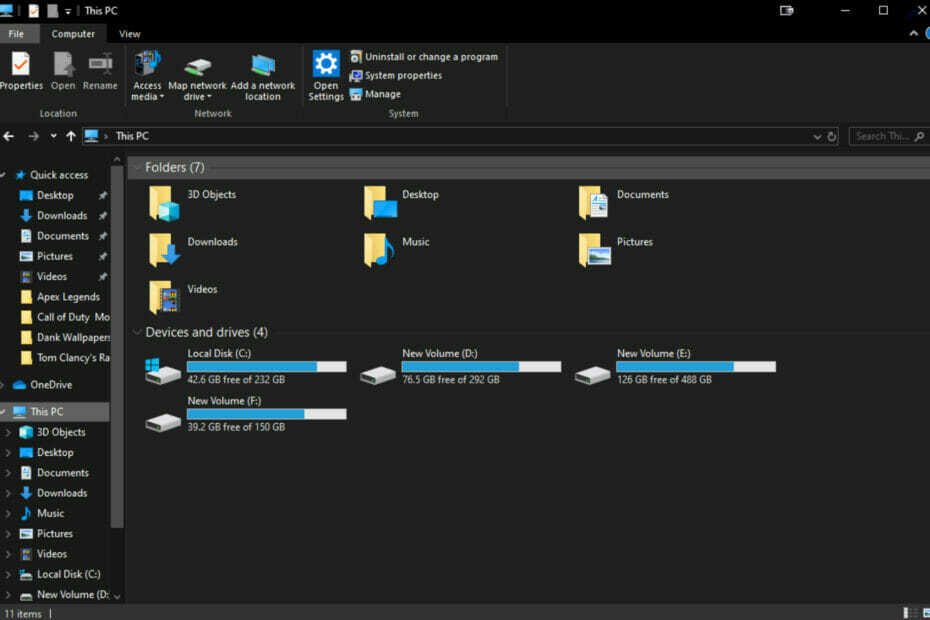Απλές λύσεις για να επαναφέρετε την πλαϊνή γραμμή σας στην Εξερεύνηση αρχείων
- Η Εξερεύνηση αρχείων που λείπει από το αριστερό παράθυρο ή την πλαϊνή γραμμή συνήθως συμβαίνει μετά από μια ενημέρωση των Windows.
- Η αλλαγή των διαμορφώσεων στην Εξερεύνηση αρχείων μπορεί να αφαιρέσει την πλαϊνή γραμμή από την εφαρμογή.
- Η αλλαγή του μεγέθους του παραθύρου της Εξερεύνησης αρχείων μπορεί εύκολα να αντιμετωπίσει αυτό το πρόβλημα.
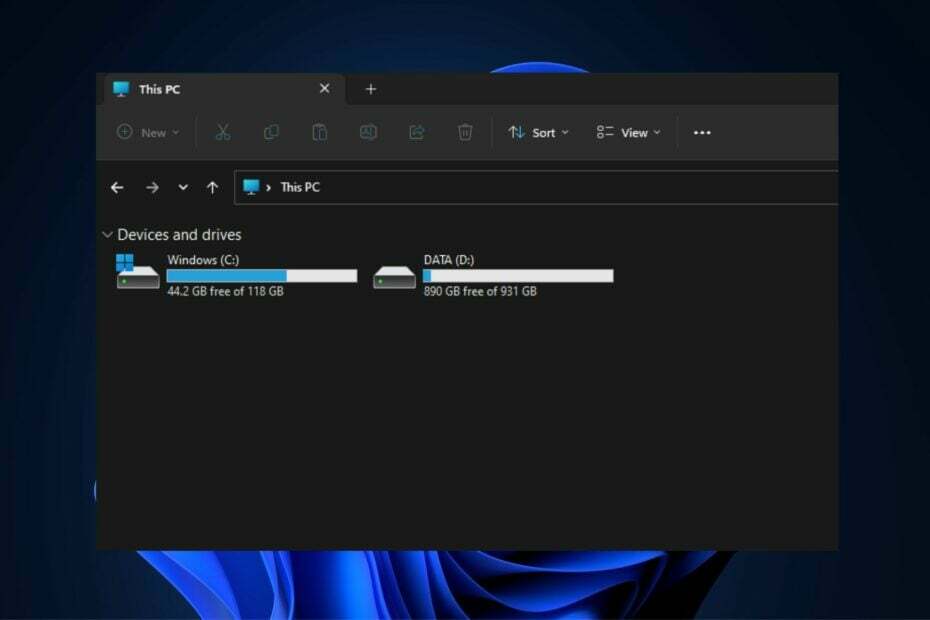
ΧΕΓΚΑΤΑΣΤΑΣΗ ΚΑΝΟΝΤΑΣ ΚΛΙΚ ΣΤΟ ΑΡΧΕΙΟ ΛΗΨΗΣ
Αυτό το λογισμικό θα επιδιορθώσει κοινά σφάλματα υπολογιστή, θα σας προστατεύσει από απώλεια αρχείων, κακόβουλο λογισμικό, αποτυχία υλικού και θα βελτιστοποιήσει τον υπολογιστή σας για μέγιστη απόδοση. Διορθώστε προβλήματα υπολογιστή και αφαιρέστε τους ιούς τώρα με 3 εύκολα βήματα:
- Κατεβάστε το Restoro PC Repair Tool που συνοδεύεται από πατενταρισμένες τεχνολογίες (διαθέσιμο δίπλωμα ευρεσιτεχνίας εδώ).
- Κάντε κλικ Εναρξη σάρωσης για να βρείτε ζητήματα των Windows που θα μπορούσαν να προκαλούν προβλήματα στον υπολογιστή.
- Κάντε κλικ Φτιάξ'τα όλα για να διορθώσετε ζητήματα που επηρεάζουν την ασφάλεια και την απόδοση του υπολογιστή σας.
- Το Restoro έχει ληφθεί από 0 αναγνώστες αυτόν τον μήνα.
Από τότε που η Microsoft κυκλοφόρησε τα Windows 11, οι χρήστες έχουν αναφέρει σφάλματα με την Εξερεύνηση αρχείων. Ένα τέτοιο σφάλμα περιλαμβάνει την πλευρική γραμμή του Windows File Explorer που λείπει.
Σε αυτό το άρθρο, θα σας παρέχουμε τα απαραίτητα βήματα που μπορείτε να κάνετε για να σας βοηθήσουμε να επιλύσετε με επιτυχία αυτό το σφάλμα.
Γιατί λείπει το αριστερό παράθυρο της Εξερεύνησης αρχείων;
Το αριστερό παράθυρο της Εξερεύνησης αρχείων των Windows που λείπει συνήθως ενεργοποιείται μετά από μια ενημέρωση των Windows. Ωστόσο, άλλοι λόγοι ενδέχεται να προκαλέσουν την εξαφάνιση του αριστερού παραθύρου της Εξερεύνησης αρχείων. Μερικά από αυτά περιλαμβάνουν τα ακόλουθα:
- Ρυθμίσεις της Εξερεύνησης αρχείων: Εάν έχετε παραβιάσει τη διαμόρφωση της εφαρμογής, μπορεί να είναι ο λόγος που λείπει η πλαϊνή γραμμή του Windows File Explorer.
- Κατεστραμμένα αρχεία Windows: Εάν ο υπολογιστής σας τα αρχεία συστήματος καταστρέφονται, θα αντιμετωπίσετε λειτουργικά σφάλματα, τα οποία μπορεί να προκαλέσουν την εξαφάνιση του αριστερού παραθύρου της εφαρμογής.
- Αναβάθμιση των Windows: Εάν μόλις αναβαθμίσατε τον υπολογιστή σας από μια χαμηλότερη έκδοση των Windows, η πλαϊνή γραμμή της Εξερεύνησης αρχείων ενδέχεται να εξαφανιστεί.
Τώρα που γνωρίζουμε τους πιθανούς λόγους πίσω από αυτό το σφάλμα, ας δούμε πώς μπορούμε να το διορθώσουμε.
Πριν επιχειρήσουμε πιο προηγμένα βήματα αντιμετώπισης προβλημάτων, ακολουθούν μερικές γρήγορες συμβουλές που μπορείτε να δοκιμάσετε:
- Κλείστε την Εξερεύνηση αρχείων και επανεκκινήστε την εφαρμογή.
- Κάντε επανεκκίνηση του υπολογιστή σας.
- Αλλαγή μεγέθους του παραθύρου Εξερεύνηση αρχείων (μεγιστοποίηση).
Εάν αυτά τα βήματα δεν μπόρεσαν να διορθώσουν την πλαϊνή γραμμή της Εξερεύνησης αρχείων που λείπει, ακολουθούν ορισμένες προηγμένες λύσεις.
1. Αλλάξτε τις ρυθμίσεις της Εξερεύνησης αρχείων
- Πάτα το Windows + R κλειδιά για άνοιγμα Εξερεύνηση αρχείων και κάντε κλικ στο Θέα.
- Επιλέγω προβολή και τσεκάρετε την επιλογή για το Παράθυρο πλοήγησης.
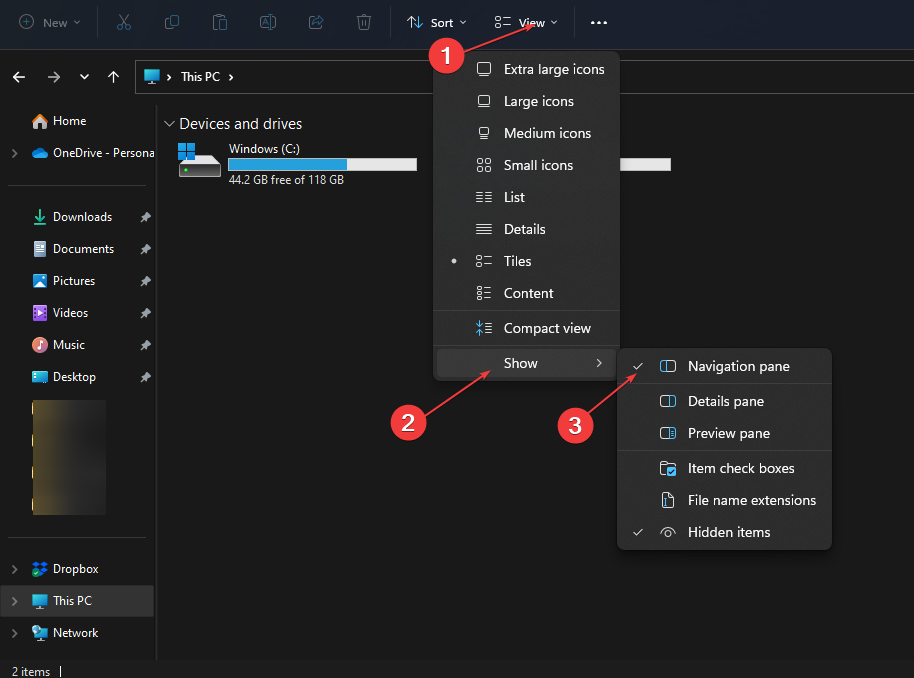
- Κλείστε την Εξερεύνηση αρχείων και επανεκκινήστε την εφαρμογή.
Αν και αυτή είναι μια αποτελεσματική επιδιόρθωση που θα επαναφέρει αμέσως την πλαϊνή γραμμή σας, μπορείτε επίσης να εφαρμόσετε αυτήν τη λύση ως επιδιόρθωση εάν Η Εξερεύνηση αρχείων δεν εμφανίζει την επάνω γραμμή.
2. Καταχωρίστε ξανά το αρχείο shdocvw.dll
- Κάντε αριστερό κλικ στο Αρχή κουμπί, πληκτρολόγηση γραμμή εντολών στη γραμμή αναζήτησης και επιλέξτε Εκτελέστε ως διαχειριστής.
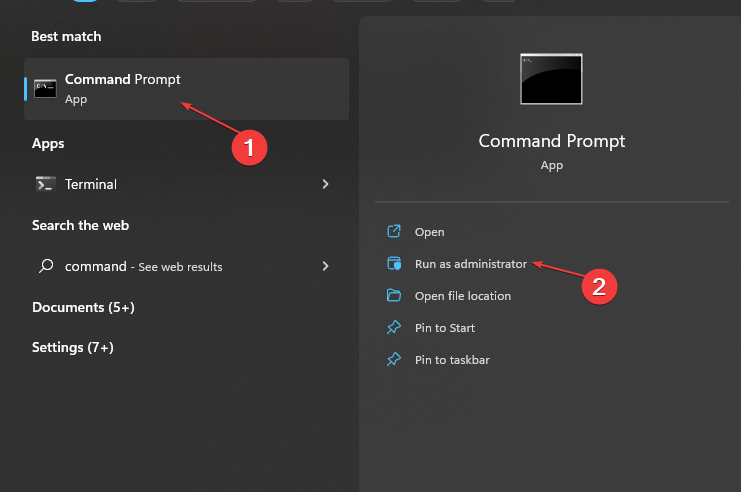
- Επιλέγω Ναί όταν ο UAC ζητά επιβεβαίωση.
- Πληκτρολογήστε την παρακάτω εντολή και πατήστε Εισαγω:
regsvr32 /i shdocvw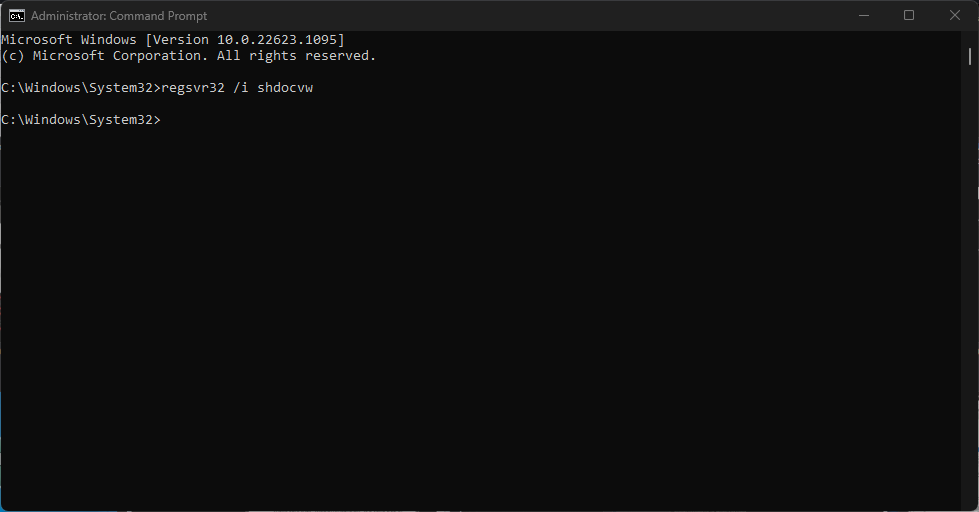
Το αρχείο shdocvw.dll ελέγχει το μεγαλύτερο μέρος της διεπαφής χρήστη των Windows. Δεδομένου ότι αυτό το σφάλμα σχετίζεται με τη διεπαφή χρήστη, η επανεγγραφή του αρχείου μπορεί να βοηθήσει στην επίλυση του σφάλματος.
- 0x800704C6: Πώς να διορθώσετε αυτό το σφάλμα Microsoft Store
- Η Microsoft δεν στέλνει κωδικό ασφαλείας: 2 τρόποι για να το διορθώσετε
- Σφάλμα 0x800700df: Το μέγεθος αρχείου υπερβαίνει το όριο [Διόρθωση]
- Πρόβλημα εισόδου στο OneDrive 0x8004e4be: Πώς να το λύσετε γρήγορα
3. Επαναφέρετε την πιο πρόσφατη ενημέρωση των Windows
- Τύπος Windows πλήκτρο + Εγώ για να ανοίξω Ρυθμίσεις.
- Επιλέγω Ενημερωμένη έκδοση για Windows και κάντε κλικ στο Ενημέρωση ιστορικού.
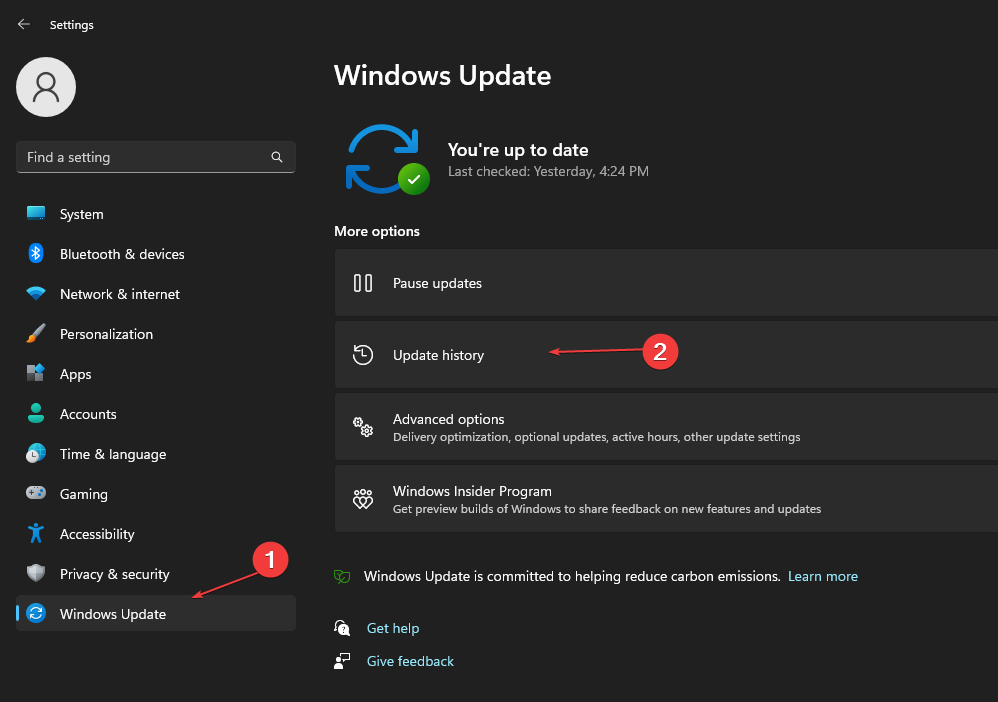
- Κάντε κλικ στο Απεγκατάσταση ενημερώσεων.
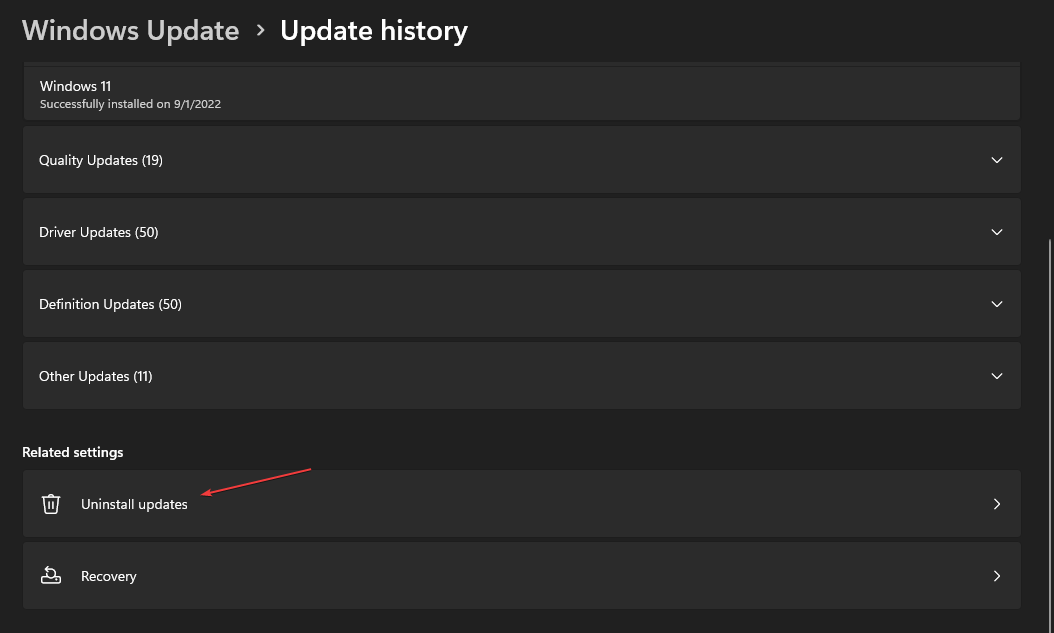
- Εντοπίστε τη συγκεκριμένη ενημέρωση από τη λίστα των Windows Updates και κάντε κλικ στο Απεγκατάσταση για να καταργήσετε την ενημέρωση.
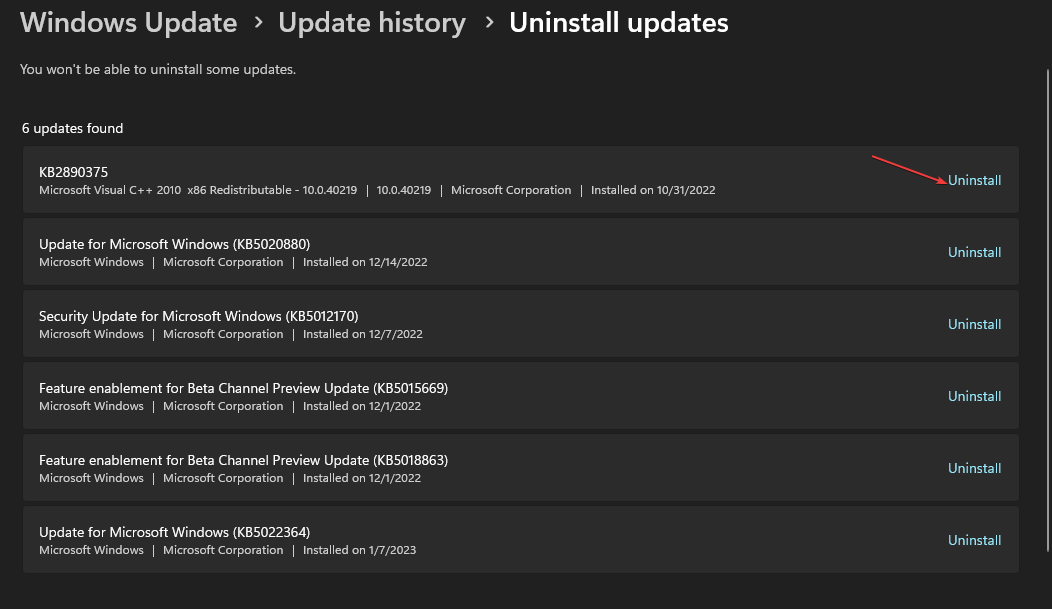
Εάν λείπει η Εξερεύνηση αρχείων των Windows, η επαναφορά μιας ενημέρωσης των Windows μπορεί να βοηθήσει στην επίλυση του προβλήματος. Εδώ είναι ένας αναλυτικός οδηγός που περιλαμβάνει τι πρέπει να γνωρίζετε για τις ρυθμίσεις ενημέρωσης των Windows.
Μετά την εγκατάσταση ενός Windows Update, ενδέχεται να αντιμετωπίσετε σφάλματα που μπορούν να διορθωθούν μόνο με απεγκατάσταση της ενημέρωσης.
4. Εκτελέστε σαρώσεις SFC και DISM
- Κάντε αριστερό κλικ στο Αρχή κουμπί, πληκτρολόγηση γραμμή εντολών στη γραμμή αναζήτησης και επιλέξτε Εκτελέστε ως διαχειριστής.
- Πληκτρολογήστε την παρακάτω εντολή και πατήστε Εισαγω:
sfc /scannow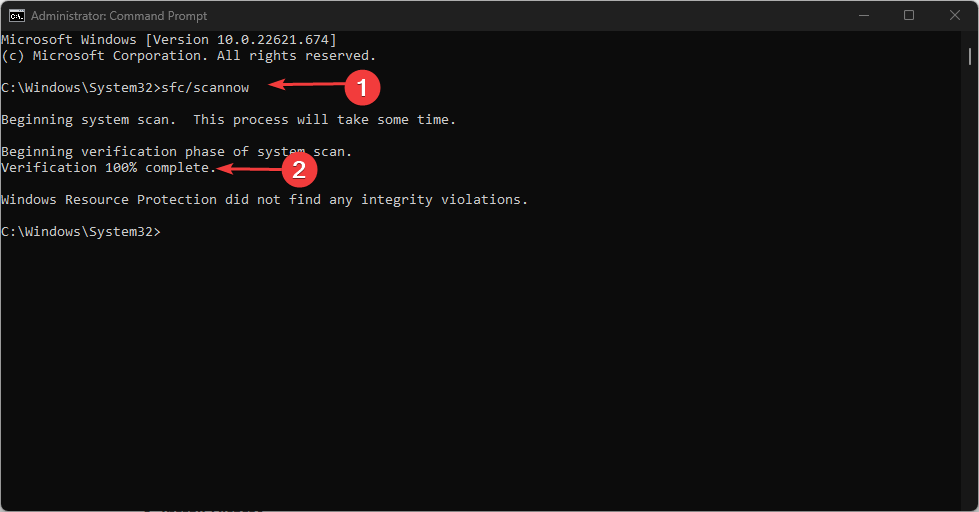
- Αφού ολοκληρωθεί η σάρωση, πληκτρολογήστε την ακόλουθη εντολή και πατήστε Εισαγω:
DISM.exe /Online /Cleanup-image /Restorehealth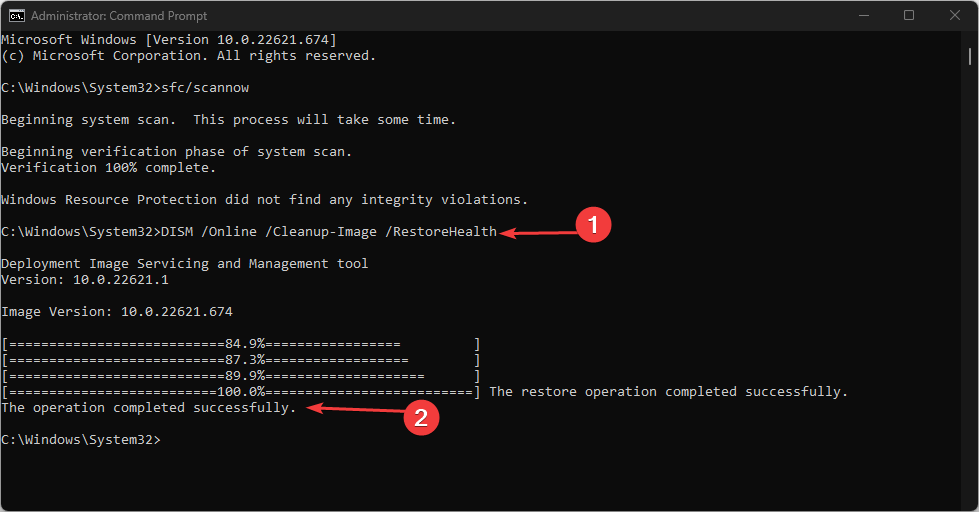
- Περιμένετε μέχρι να ολοκληρωθούν οι διαδικασίες και κλείστε τη γραμμή εντολών.
Η σάρωση DISM βοηθά στον εντοπισμό και τη διόρθωση προβλημάτων με αρχεία στον υπολογιστή σας. Η εκτέλεση της σάρωσης μπορεί να βοηθήσει στην επίλυση του αριστερού παραθύρου της Εξερεύνησης αρχείων που λείπει.
Εναλλακτικά, μπορείτε να επιλέξετε ένα εξειδικευμένο εργαλείο όπως το Restoro για να σαρώσει τον υπολογιστή σας για κατεστραμμένα ή αρχεία που λείπουν και να τα αντικαταστήσει αυτόματα με υγιή εξαρτήματα από το τακτικά αναθεωρημένο θησαυροφυλάκιό του.
⇒Αποκτήστε το Restoro
Εάν σας Η σάρωση SFC σταματά να λειτουργεί ή δεν ανταποκρίνεται, μεταβείτε σε αυτόν τον οδηγό για να βρείτε γρήγορες λύσεις για το πρόβλημα.
Εάν πρέπει να συμπεριληφθεί η πλαϊνή γραμμή του File Explorer, δεν είναι τίποτα σοβαρό. Πιθανότατα έχετε μια ελαττωματική ενημέρωση των Windows ή έχετε αλλάξει τις ρυθμίσεις προβολής.
Με τα βήματα που αναφέρονται παραπάνω, μπορείτε να επαναφέρετε γρήγορα την πλαϊνή γραμμή των Windows. Εάν έχετε άλλες λύσεις που σας βοήθησαν να επιλύσετε αυτό το πρόβλημα, μπορείτε να μας ενημερώσετε στην ενότητα σχολίων.
Έχετε ακόμα προβλήματα; Διορθώστε τα με αυτό το εργαλείο:
ΕΥΓΕΝΙΚΗ ΧΟΡΗΓΙΑ
Εάν οι παραπάνω συμβουλές δεν έχουν λύσει το πρόβλημά σας, ο υπολογιστής σας ενδέχεται να αντιμετωπίσει βαθύτερα προβλήματα με τα Windows. Συνιστούμε λήψη αυτού του εργαλείου επισκευής υπολογιστή (αξιολογήθηκε Εξαιρετικά στο TrustPilot.com) για να τους αντιμετωπίσετε εύκολα. Μετά την εγκατάσταση, απλώς κάντε κλικ στο Εναρξη σάρωσης κουμπί και μετά πατήστε το Φτιάξ'τα όλα.